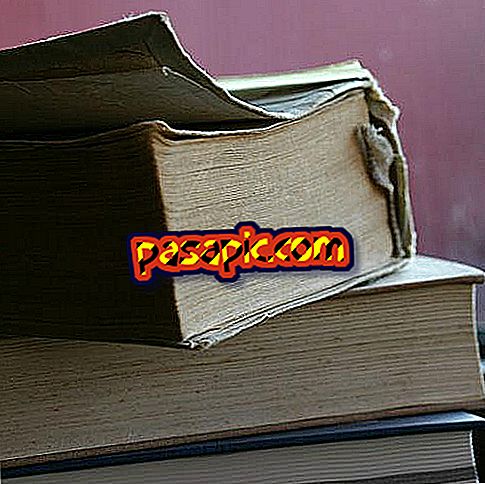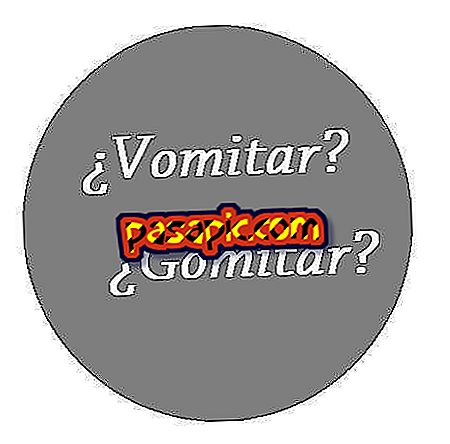İPhone'daki simgeler nasıl değiştirilir?
İPhone'unuzda her zaman aynı simgeleri görmekten bıktınız mı? Şimdi onları değiştirebilirsin! Ve en iyi yanı, terminalinizi iOS 7'ye güncellemiş olsanız bile elde etmek için jailbreak uygulamasına gerek duymamanızdır. Bu basit adımlarla, istediğiniz görüntüleri seçebilir ve onları değiştirmek istediğiniz simgelere adapte edebilirsiniz. İstediğiniz simgeleri ve simgeleri değiştirmek istediğiniz uygulamaları seçin. Bu fikri beğendiyseniz, bu makaleyi okumaya devam edin ve iPhone'daki simgeleri nasıl değiştireceğinizi öğrenin.
1
İPhone'unuzdan Safari'ye erişin ve ' iCustom ' arama çubuğuna yazın, beliren ilk seçeneğe tıklayın .
2
Sayfanın içine girdikten sonra parmağınızı aşağı doğru kaydırın ve ' ŞİMDİ BAŞLAYIN! ', sadece araç simgesinin yanında. Tıklayın ve sayfanın değiştiğini göreceksiniz, diğer uygulamaların olmasını istediğiniz uygulamaları seçebileceğiniz ' Uygulama türünü seçin ' bölümüne ulaşana kadar geri gidin.
3
Şimdi, simgeyi değiştirmenizi ilgilendiren uygulama türünü arayın ; örneğin, Facebook simgesini değiştirmek için 'Sosyal Paylaşma'yı seçeceğiz. Bunu seçtiğinizde, 'Uygulamayı seç' bölümünde, değiştirmek istediğiniz söz konusu uygulamayı seçmelisiniz .
4
Şimdi, bir sonraki açılır menüde iPhone'unuza simge koymak istediğiniz fotoğrafı işaretlemelisiniz . Bir URL seçebilir veya makaradan bir tane seçebilirsiniz. Tüm yeni simgeleri seçme alıştırmasını daha önce yaptıysanız, işiniz kolaydır, fotoğraf albümünüzde onları aramanız yeterlidir. Bunu yaptık, bu yüzden ' Dosya seç ' seçeneğini tıklayacağız, resmi kaydetmediyseniz, başka bir pencere açın, onu bulun ve 'geçerli bir simge URL'si yazın' yazan çubuktaki URL'yi kopyalayın.
5
Fotoğraf seçildikten sonra yeşil bir sekmeye gelinceye kadar aşağı kaydırın, ' Let's GO! ', üzerine bas. Bir kutunun otomatik olarak açıldığını göreceksiniz ve ' Açılır Pencereyi Açın ' yazan yere verin.
6
Sekmeye tıkladığınızda Safari'de başka bir sayfa açılır. Buraya geldiğinizde, parmağınızı başka bir pencere açmak ister gibi hafifçe kaydırın, kareye ok ile basın. Ardından, yeni simgeyi eklemek için ' Ana ekrana ekle'yi tıklayın. Seçtiğiniz görüntüyü alacak uygulamanın adını girme seçeneğine sahip olduğunuzu göreceksiniz, yazın ve 'Ekle'ye basın.
7
Ve Taçán! İPhone ekranında otomatik olarak yeni simge belirir. Göreceğiniz gibi, orijinal kaybolmaz, kalır. Yapabilecekleriniz onu bir klasöre koymak ve gizlemek, çünkü yeni ikona basmak sizi belirttiğiniz uygulamaya gönderir. Bu işlemi değiştirmek istediğiniz her simgeyle yapmanız gerekir. Bunun hem iPhone, hem iPad hem de iPod touch için çalıştığını bilmelisiniz.